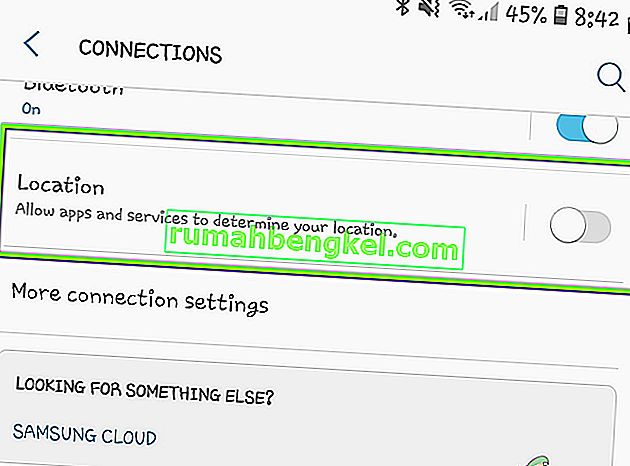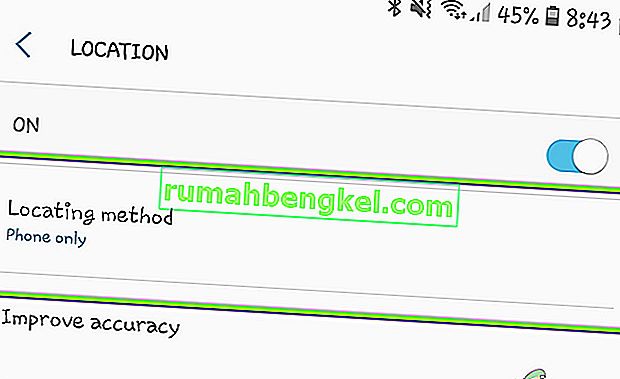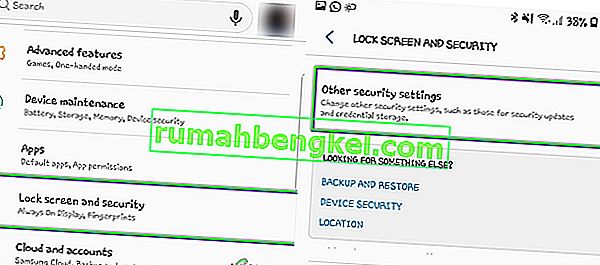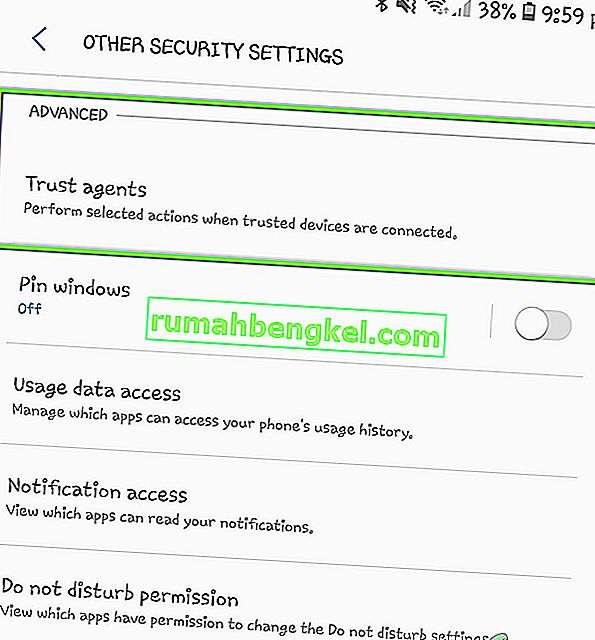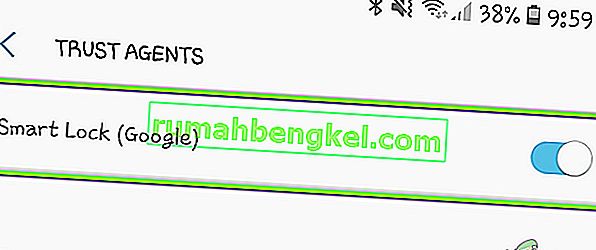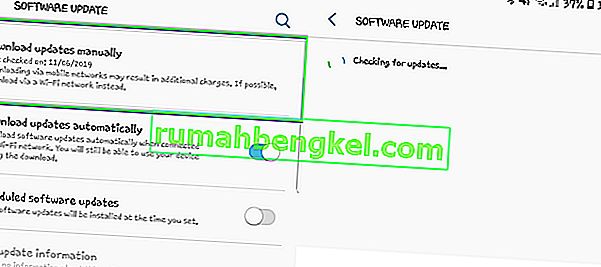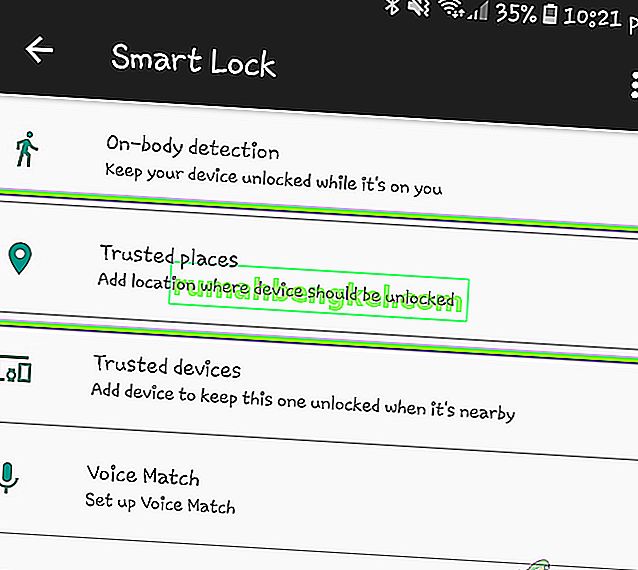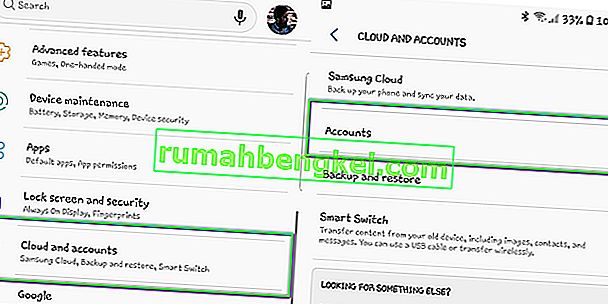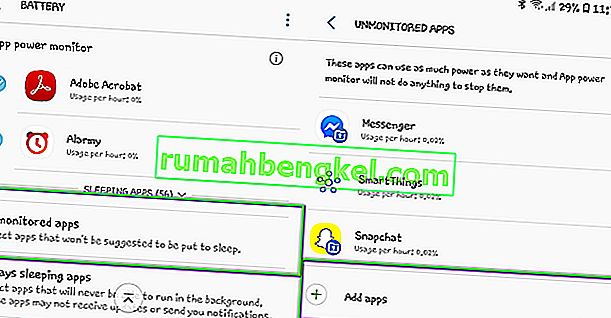Google Smart Lock (también conocido como Android Smart Lock) se introdujo en el sistema operativo Android 5.0 Lollipop y se ocupa del problema de que los usuarios tengan que desbloquear constantemente sus teléfonos. Smart Lock le permite configurar escenarios y situaciones en las que su teléfono se desbloqueará automáticamente durante largos períodos de tiempo. Piensa en esto, de esta manera; mientras esté en casa, su dispositivo permanecerá desbloqueado, pero mientras está en el trabajo, tendrá que desbloquearse solo.

A pesar de su utilidad y ser un punto de enfoque de Google, nos encontramos con varios escenarios en los que el bloqueo inteligente no funcionó. A continuación, se muestran variaciones del problema que puede experimentar su Google Smart Lock:
- Es posible que el bloqueo inteligente no desbloquee su dispositivo incluso si se encuentra en una ubicación confiable (como su casa).
- No se desbloquea incluso si un dispositivo confiable está conectado a su teléfono.
- La configuración de bloqueo inteligente está totalmente en blanco sin opción alguna.
- No puede usar otras funciones de bloqueo inteligente para desbloquear, incluido el reconocimiento facial, etc.
Además de las causas anteriores, también hubo varias otras variaciones que no se enumeran aquí. Puede seguir las soluciones que se enumeran a continuación, ya que atenderán todas las variaciones de Smart Lock que no funcionan en su dispositivo Android.
¿Qué hace que Google Smart Lock no funcione?
Recibimos muchos informes de usuarios sobre la función que no funciona. Recopilamos todas las posibles causas de por qué ocurría este problema y, después de experimentar en nuestros propios dispositivos, reunimos todas las posibles causas. Algunas de las causas de por qué Smart Lock no funciona en su dispositivo son, entre otras, las siguientes:
- Brújula no calibrada: como todos sabrán, Android hace uso de su brújula incorporada para seleccionar y recuperar la ubicación. Si su brújula no está calibrada o hay un problema con su hardware, Android no podrá determinar si está en una ubicación confiable.
- Precisión de la ubicación: si la precisión de su ubicación es baja, puede haber casos en los que Google no pueda determinar su ubicación exacta y no desbloquee su dispositivo como se esperaba. Establecer la precisión de la ubicación como alta resuelve el problema.
- Error en Android 8: otro problema al que se enfrentaron varios usuarios fue una pantalla de Smart Lock 'en blanco' cuando se abría. Este era un error conocido en la versión 8.0 de Android y se puede resolver fácilmente si la versión se actualiza a la última versión.
- Ubicación no configurada correctamente: si su ubicación no está configurada correctamente (por ejemplo, la ubicación está configurada en su calle principal en lugar de en su casa), la cerradura inteligente no se desbloqueará sola.
- El correo electrónico de trabajo está asociado: cuando está registrado en su dispositivo con su correo electrónico de trabajo, su política de trabajo anulará todas las configuraciones de bloqueo en su dispositivo, que incluye Smart Lock. En este caso, debe eliminar el correo electrónico del trabajo e iniciar sesión con su correo electrónico habitual de Google.
- Múltiples dispositivos que usan una cuenta de Google: si tiene varios dispositivos que usan una sola cuenta de Google, puede haber casos en los que Google se confunda y no desbloquee ningún dispositivo correctamente.
- Los servicios de Play están optimizados por batería: los módulos responsables de administrar el bloqueo inteligente de Google son los Servicios de Play presentes en Android. Recientemente, Google ha agregado una función en la que las aplicaciones se 'optimizan con la batería' que 'duerme' las aplicaciones cuando no están en uso. Nos encontramos con casos en los que los servicios de juego estaban optimizados y, por lo tanto, no funcionaban cuando el usuario quería usar Smart Lock.
- Aplicaciones de terceros: también hay varios casos en los que las aplicaciones de terceros entran en conflicto con Smart Lock y hacen que no funcione. Aquí, debe iniciar su computadora en modo seguro y luego diagnosticar cuál estaba causando el problema.
- Partición de caché incorrecta: también puede haber casos en los que la partición de caché de su teléfono se corrompa o se acumule por datos incorrectos. Podemos intentar limpiarlo en modo seguro y ver si funciona.
Antes de continuar con las soluciones, asegúrese de tener acceso completo a su dispositivo Android (incluido el correo electrónico y la contraseña de Google). Guarde su trabajo antes de continuar.
Solución 1: activar la precisión de ubicación alta
Antes de comenzar con otras soluciones técnicas, primero comenzaremos con las técnicas básicas de solución de problemas. El primero es asegurarse de tener una alta precisión de ubicación configurada en su teléfono inteligente. Hay varias opciones de precisión de ubicación diferentes que se enumeran a continuación:
- Solo teléfono: usando GPS
- Ahorro de batería : Wi-Fi y redes móviles
- Alta precisión : Wi-Fi, redes móviles y GPS
Como puede ver, High Accuracy es la utilidad de ubicación más precisa que permite a los usuarios utilizar la ubicación precisa. Si no tiene una alta precisión, es posible que Android no pueda determinar si se encuentra en la ubicación correcta y, por lo tanto, no desbloqueará su dispositivo. En esta solución, navegaremos hasta su configuración y activaremos la precisión de ubicación alta.
- Abra la Configuración de su dispositivo y luego navegue hasta Conexiones .
- Ahora desplácese hacia abajo y haga clic en Ubicación .
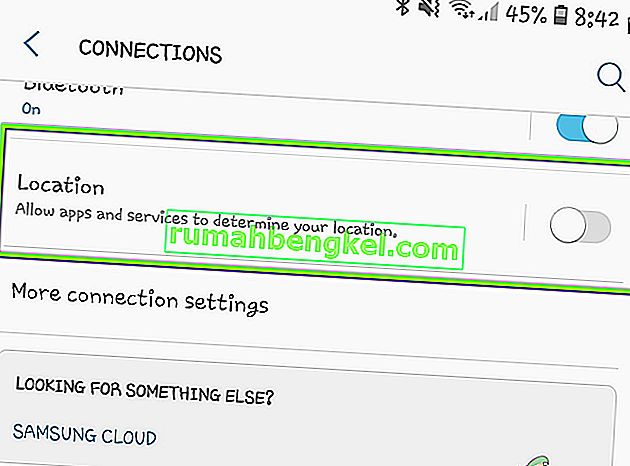
- Aquí, debería tener una opción de Método de localización . Haz clic una vez.
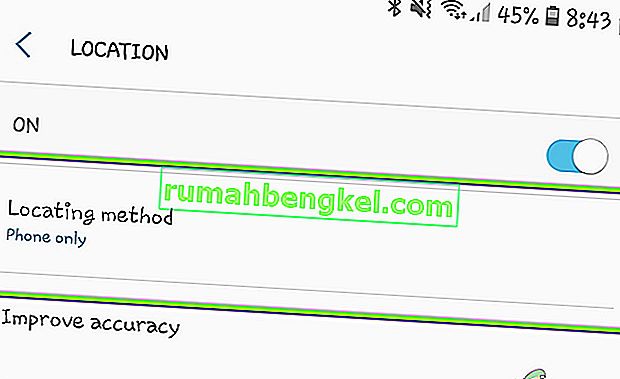
- Aquí estarán presentes todas las opciones de la Ubicación. Asegúrese de seleccionar Alta precisión .

- Guardar los cambios y salir. Reinicie su dispositivo y verifique si Smart Lock funciona como se esperaba.
Nota: Para una experiencia óptima de bloqueo inteligente, asegúrese de que su ubicación esté siempre activada . Es posible que no funcione si lo mantiene apagado o si lo enciende solo ocasionalmente.
Solución 2: Calibración de la brújula
Otra cosa que puede probar si no puede usar Smart Lock en su ubicación guardada es calibrar la brújula en su dispositivo. Todos los dispositivos móviles utilizan la herramienta de brújula para ayudar al teléfono a decidir en qué dirección y dónde está. Cuanto más calibrada esté su brújula, más precisión obtendrá en Mapas. Mientras más precisión logres en Maps, más posibilidades hay de que no tengas problemas con Smart Lock.

Dado que Android no tiene una aplicación u opción de calibración de brújula, tendrá que hacerlo manualmente. Aquí, ha abierto la aplicación Google Maps en su dispositivo y luego ha creado una rotación de 8 como se hizo en el Gif de arriba. Asegúrese de repetir las acciones varias veces antes de intentar usar Smart Lock nuevamente.
Solución 3: Reactivación de Smart Lock desde Trusted Agents
Numerosos usuarios informaron (especialmente los usuarios de Android 8.0) que no podían ver las opciones de Smart Lock en sus dispositivos Android. Este fue un problema muy común que surgió a fines de 2017 y está presente en los dispositivos Android hasta la fecha. La explicación detrás de este comportamiento es que no hay nada de malo en los módulos; solo hay un error que puede resolverse fácilmente restableciendo los agentes de confianza desde su dispositivo.
Un agente de confianza es un servicio que notifica al sistema si el entorno en el que se encuentra actualmente el dispositivo puede ser de confianza o no. El parámetro de 'confiable' solo es conocido por el agente y lo determina usando sus propias verificaciones. Aquí, restableceremos el bloqueo inteligente de agentes de confianza y veremos si esto nos funciona.
- Abra su Configuración y vaya a Pantalla de bloqueo y seguridad> Otras configuraciones de seguridad .
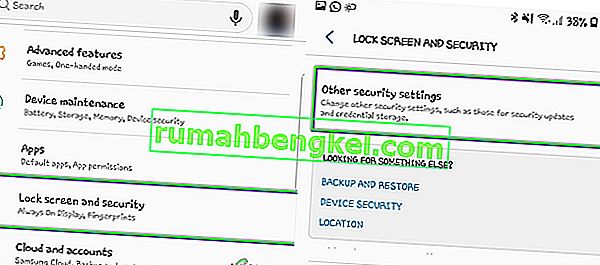
- Ahora desplácese hacia abajo hasta encontrar la entrada de Agentes de confianza . Pinchalo.
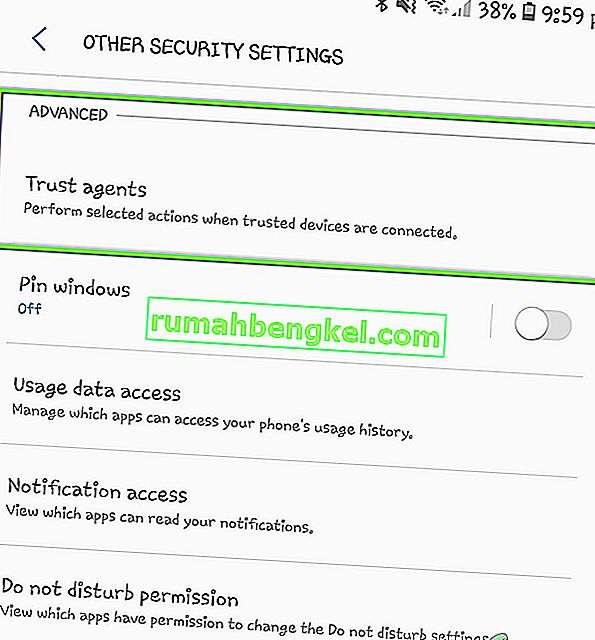
- Aquí verá Smart Lock (Google) y lo más probable es que esté marcado .
- Desmarca la opción y reinicia tu dispositivo por completo. Después de reiniciar, vuelva a esta configuración y vuelva a marcar la opción.
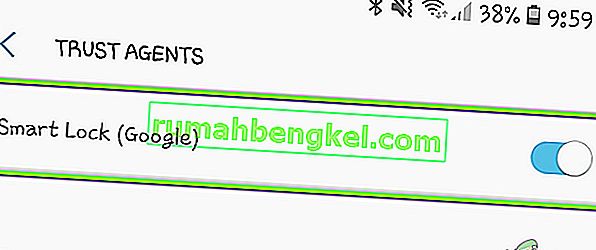
- Ahora puede intentar configurar el bloqueo inteligente nuevamente y ver si esto solucionó el problema en cuestión.
Nota: Los pasos que se muestran aquí corresponden a dispositivos Samsung. Si tiene algún otro dispositivo, puede modificar los pasos.
Solución 4: Actualización de Android a la última versión
Los ingenieros de Google notaron que este problema particular de Smart Lock no funciona como se esperaba en los teléfonos inteligentes. Lanzaron una actualización que apuntaba específicamente a esta situación. Las actualizaciones de Google contienen más que arreglos; también contienen nuevas características y mejoras a las arquitecturas existentes. Aquí, en esta solución, navegaremos a su Configuración y verificaremos si hay actualizaciones pendientes.
- Haga clic en la aplicación Configuración y navegue hasta Actualización de software .
- Incluso si ha marcado Descargar actualizaciones automáticamente , debe hacer clic en Descargar actualizaciones manualmente .
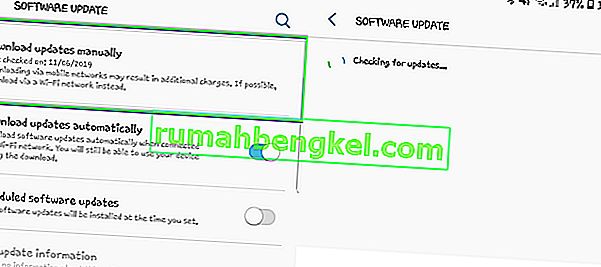
- Ahora, el sistema Android comenzará a buscar automáticamente si hay actualizaciones disponibles. Si hay alguno, se le pedirá que lo descargue e instale en consecuencia.
- Instale las actualizaciones y luego verifique si Smart Lock funciona correctamente.
Solución 5: uso de coordenadas para lugares de confianza
Otra solución para hacer que Smart Switch funcione es usar coordenadas en lugar de ubicación como lo haría convencionalmente. Esta no es una opción presente en su sistema Android; un compañero técnico descubrió que si deshabilita el GPS en su configuración y luego va a lugares confiables para agregar una ubicación, el sistema Android le pedirá permiso. Cuando lo conceda, la ubicación se utilizará en forma de coordenadas. Puede establecer la ubicación desde allí y luego verificar si Smart Switch está funcionando o no.
- Navegue a la configuración de ubicación como hicimos en la Solución 1. Establezca la ubicación en Ahorro de batería .
- Ahora navegue a Pantalla de bloqueo y seguridad> Smart Lock . Ahora haga clic en Trusted Places .
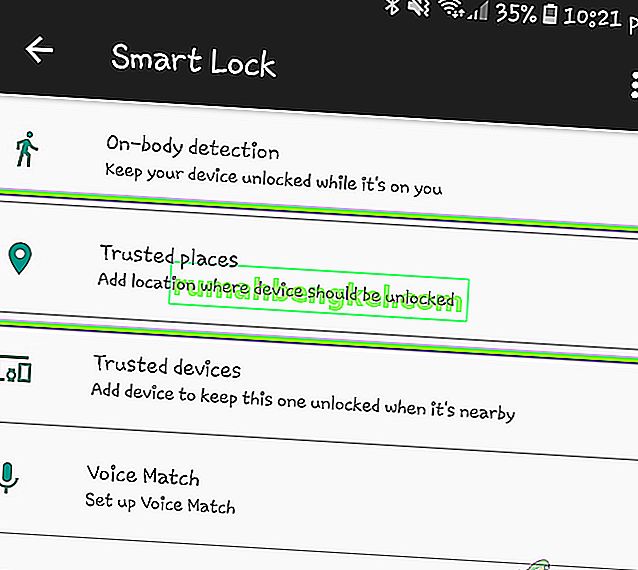
- Aquí, es posible que se le solicite permiso para GPS. Si se le solicita, haga clic en Sí .
- Ahora seleccione su ubicación con el pin que se proporciona. Tenga en cuenta que en lugar de direcciones completas, se le presentarán las coordenadas al seleccionar la ubicación. Guarde la ubicación y salga. Ahora compruebe si Smart Lock funciona como se esperaba.
Solución 6: comprobar si la cuenta de Google se utiliza en más dispositivos
Si todos los métodos anteriores fallan y aún no puede usar Google Smart Lock, debe verificar si su cuenta de Google se está utilizando en varios dispositivos. Esto no debería afectar el funcionamiento de Smart Lock, pero parece que sí. Aquí, en esta solución, navegaremos a la configuración de su cuenta de Google en el sitio web y luego verificaremos si hay otros dispositivos que estén sincronizados con su cuenta de Google. Aquí, debe asegurarse de que solo un dispositivo (el que está utilizando) esté sincronizado completamente con Google y eliminar todos los demás dispositivos.
- Navegue a Google y haga clic en su imagen de perfil presente en la parte superior derecha de la pantalla. Después de hacer clic, seleccione la opción de Cuenta de Google .

- Una vez que esté en la configuración de su cuenta, vaya a Seguridad y luego vea Sus dispositivos . Todos los dispositivos se enumerarán aquí que están asociados con su cuenta de Google.

- Omita las computadoras y los libros de Chrome, etc. Busque solo los teléfonos inteligentes. Si hay más de un teléfono inteligente registrado en su cuenta de Google, considere cerrar la sesión.
- Una vez que esté completamente seguro de que solo un teléfono inteligente está registrado en su cuenta, intente usar Smart Lock y verifique si el problema está resuelto.
Solución 7: Eliminación del correo electrónico del trabajo
Otro culpable común de que Smart Lock no funcione es que tiene su dispositivo registrado con un correo electrónico del trabajo. Cuando se registra con su correo electrónico de trabajo, todas las configuraciones de la pantalla de bloqueo que establece manualmente se anulan con su política de trabajo. La política de trabajo es la misma para todos los usuarios que tienen su teléfono inteligente registrado con una dirección de correo electrónico del trabajo.
Aquí, le aconsejaremos que compruebe si tiene una dirección de correo electrónico del trabajo utilizada en su teléfono inteligente. Si lo hace, considere quitarlo y luego verificar si su teléfono inteligente funciona como se esperaba. A continuación se muestra el método sobre cómo verificar qué correo electrónico está registrado en su teléfono inteligente.
- Abra la Configuración de su teléfono y luego haga clic en Nube y Cuentas .
- Ahora, seleccione Cuentas . Aquí se enumerarán todas las cuentas que se utilizan en su teléfono inteligente.
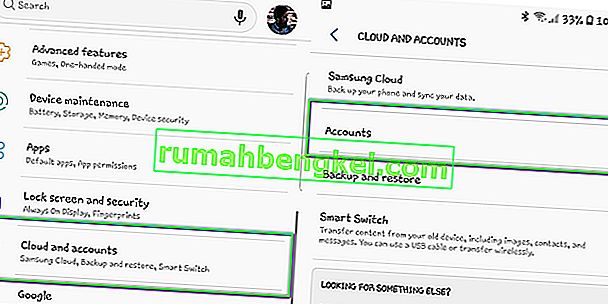
- Verifique la cuenta de Google y vea en cuál está registrada. Si es su correo electrónico del trabajo, asegúrese de eliminarlo por completo y luego intente usar Smart Switch.
Solución 8: Configuración de varias ubicaciones
Si aún no puede usar Smart Switch como se requiere y su teléfono aún no se desbloquea cuando llega a casa o algún espacio seguro, puede usar una 'solución alternativa' en la que establece múltiples etiquetas de ubicación en una sola ubicación. Por ejemplo, si está en su casa, puede colocar las etiquetas de ubicación en diferentes extremos (una en el porche, otra en el patio trasero, etc.). Esto eliminará el problema de que su teléfono inteligente no detecte la ubicación exacta donde se supone que debe desbloquearse.

Sin embargo, tenga en cuenta que esto comprenderá la seguridad solo un poco. Puede asegurarse de remediar esto no sacando el círculo (de la ubicación) demasiado fuera de su lugar de confianza. Después de haber configurado varios pines, reinicie su dispositivo, asegúrese de tener una buena conexión a Internet y verifique si el interruptor inteligente funciona o no.
Solución 9: Comprobación de los servicios de juego
El principal servicio responsable de administrar el Smart Switch en su dispositivo Android es Google Play Service . Por lo general, nada sale mal con estos servicios, pero hay casos en los que su teléfono inteligente puede colocar el servicio en la lista de 'optimización de la batería'. Cuando un servicio está en esta lista, no funciona por completo ya que Android sigue colocándolo en suspensión. En esta solución, navegaremos hasta la configuración de optimización de la batería y nos aseguraremos de que este servicio no esté presente.
- Abra Configuración en su teléfono inteligente y navegue hasta Mantenimiento del dispositivo (o alguna otra opción que lleve a opciones de batería en su teléfono inteligente específico).
- Ahora haga clic en Batería . Aquí, por lo general, hay una lista de aplicaciones que puede limitar para ahorrar energía. Desplácese hacia abajo hasta que encuentre Aplicaciones no supervisadas .
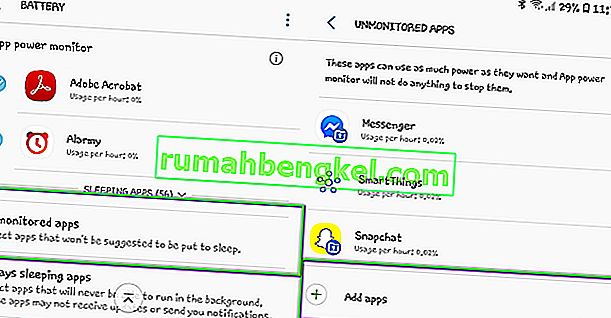
- Una vez dentro de las aplicaciones no monitoreadas, haga clic en Agregar aplicaciones. Ahora agregue Google Play Service y guarde los cambios.
- Ahora verifique si la funcionalidad de voz funciona como se esperaba.
Solución 10: Comprobación en modo seguro
Si todos los métodos anteriores no funcionan, existe la posibilidad de que tenga una aplicación problemática que no permita que Smart Lock funcione como se esperaba. Hay varias aplicaciones de terceros que presentan este comportamiento y se sabe que son problemáticas. En lugar de deshabilitar cada aplicación una por una, puede intentar arrancar su teléfono inteligente en modo seguro y ver si el bloqueo inteligente funciona o no. Si es así, significa que hubo una aplicación causando el problema.
Cada teléfono inteligente tiene su propia forma de arrancar en modo seguro. Debe navegar al sitio web de su fabricante y luego seguir las instrucciones allí. Una vez que inicie en modo seguro, puede verificar si el bloqueo inteligente funciona o no. Asegúrese de habilitar su GPS manualmente, ya que en varios casos está deshabilitado en modo seguro. Si funciona, reinicie en modo normal y comience a deshabilitar cada aplicación una por una hasta que encuentre al culpable.